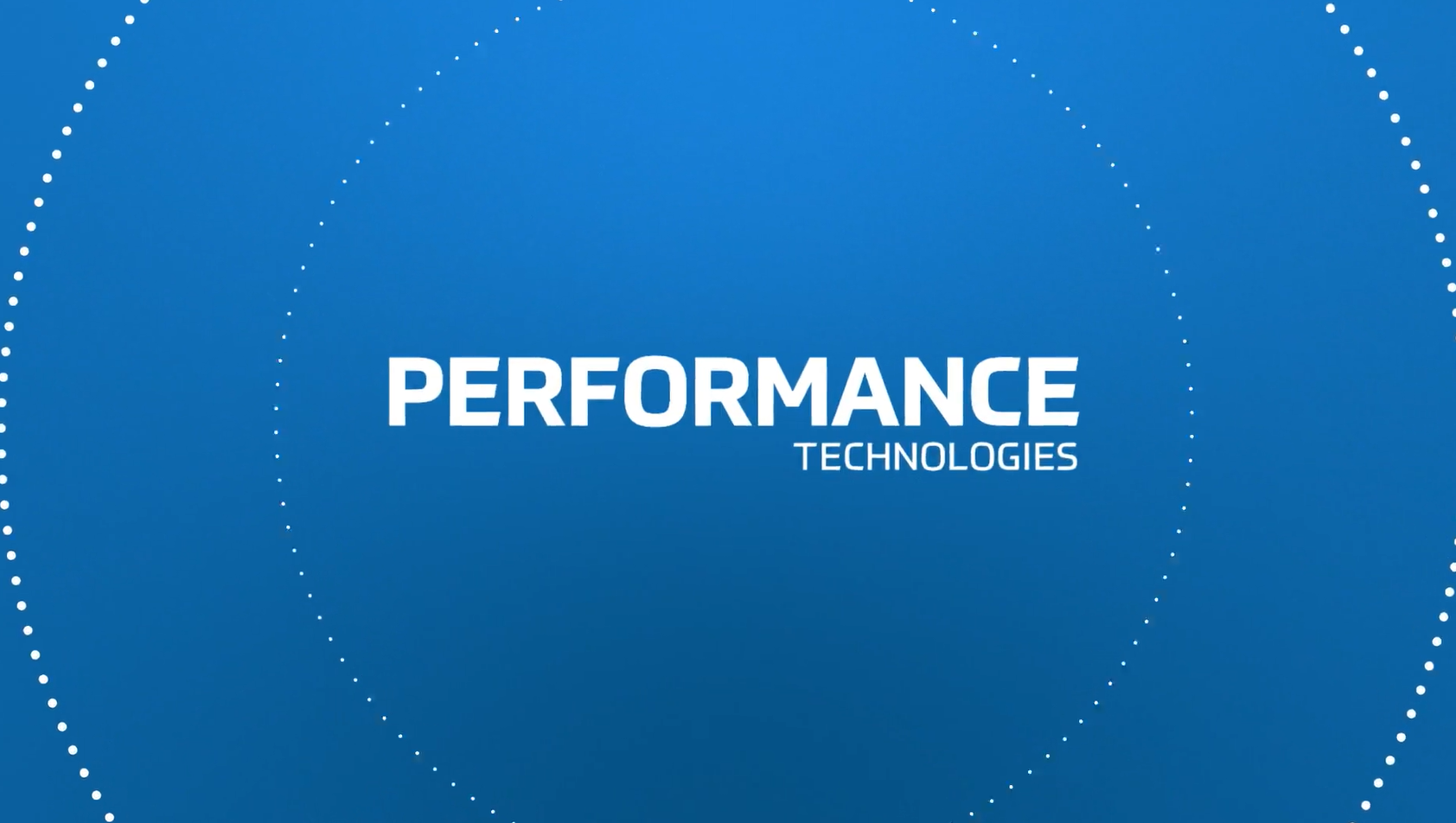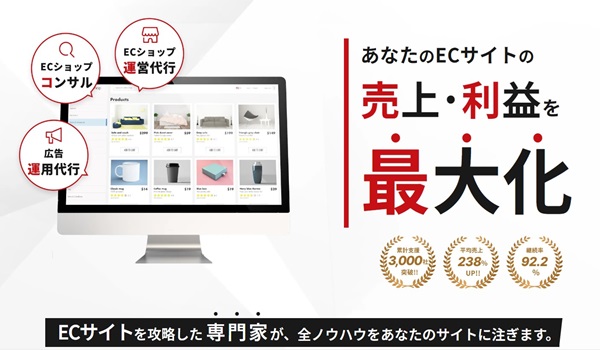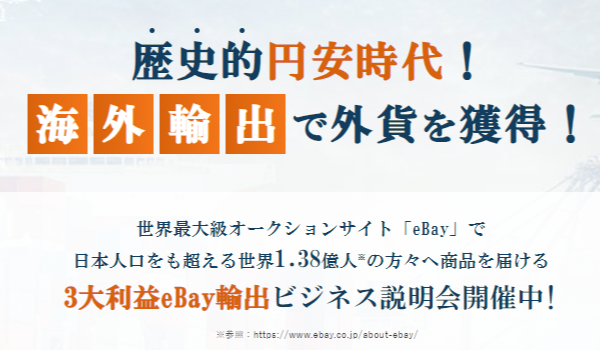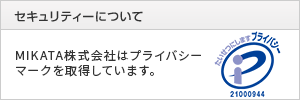【お役立ち情報】Amazon「セールの獲得に失敗しました」エラーが表示された時に試して欲しい3つの対応方法①【前編】
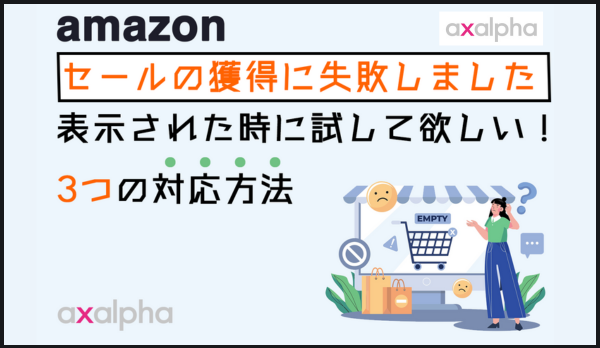
こんにちは!
国内初のAmazon専門コンサルサービスを展開しているアグザルファです!
今回のテーマは「エラーの対応方法」です。
商品を購入する際、同じ商品なら少しでもお得に手に入れたいと考える方は多いことでしょう。
特にAmazonでは定期的なセールだけでなく不定期なセールも開催され、世間一般にもAmazonのセールが浸透してきていることから、開催のタイミングを狙って購入するという方も多いはずです。
ところが、Amazonのセールでいざ購入しようとしたタイミングで「セールの獲得に失敗しました」というメッセージが表示され購入できなかった⋯という経験はございませんか?
Amazonを利用する一般ユーザー側の話ではありますが、このようなケースが発生していることは我々の耳にもちらほらと入っておりました。実は、諦めずに3つの方法を実践してみることで、タイミングを逃さず無事に購入できる可能性があります。
Amazonでセール商品を購入する時に「セールの獲得に失敗しました」と表示された場合の原因と試してほしい3つの対応方法について解説してまいります!
まず今回は【前編】として、「セールの獲得に失敗しました」表示された場合の原因と対応についてです!
【後編】につきましては、解決されない場合について解説いたしますので、下記を併せてご覧ください。
【お役立ち情報】Amazon「セールの獲得に失敗しました」エラーが表示された時に試して欲しい3つの対応方法②【後編】
⇒https://ecnomikata.com/column/41276/
「エラー表示」についてより詳しく聞きたい場合は、
お気軽にAmazon専門コンサルのアグザルファまでご相談ください!
⇒ https://bit.ly/2omhn4b
Amazon「セールの獲得に失敗しました」とは?
「セールの獲得に失敗しました」とは、Amazonのセール商品を購入しようとしたときに発生するエラーです。
通常は「カートに入れる」ことで注文の決済に進み、商品を購入することができますが、「セールの獲得に失敗しました」のエラーが発生すると、購入したい商品をカートに入れることができなくなります。
実際に、X(旧Twitter)のユーザーの中でも、せっかくAmazonでセール商品を購入しようとしたにもかかわらず、エラーが原因で商品を購入できなかった、といった以下のような引用に似た内容のツイートを多く見つけることができます。

この方のように、セールのタイミングを逃したわけではないのにエラーが原因で購入できなかった⋯というのはとても悲しいですね⋯ では、なぜ「セールの獲得に失敗しました」のエラーが起こってしまうのでしょうか?
Amazon「セールの獲得に失敗しました」と表示される原因
Amazonのカスタマーサービスに、エラーについて問い合わせてみたところ、原因については明確にされておらず、回答しかねるとの返答が返ってきました。
回答しかねるということなので、原因を想定してみました。
一番最初に思い当たるのが「在庫切れ」。しかし、一部のAmazonユーザーからの情報では在庫がある状況でも同様に発生するため、在庫切れが原因ではなさそうです。
一体、原因は何なのか。
執筆時点では原因を明らかにすることが難しかったです。原因を知れると思ってここまで読んでくださった方、申し訳ございません⋯
これについては今後情報があれば追記していくことにします。
Amazonのカスタマーサービスとしては、大型セール開催期間中にエラーが頻発する傾向があるため、アクセスが集中することにより起こる可能性は考えられる、との返答もありましたが、アクセスが集中することで必ずしも発生するわけではないでしょうし、エラーが発生するタイミングを予測することは極めて困難となります。
原因は分からず、当然ながらエラーの発生を予測することもできない。
お得に購入し手に入れたい商品が目の前にある。
一体どう対処すれば良いのか⋯
次項では、試していただきたい対応方法について解説いたします!
Amazon「セールの獲得に失敗しました」が発生したときの対応方法
では、いよいよ本題です。
本エラーが発生した場合の解消方法について解説いたします。
一体どのような対応をとることでセール商品を無事に購入することができるようになるのでしょうか?
「セールの獲得に失敗しました」が発生した時の対応方法は、以下3つの方法のうちいずれかを実施することで解決に至る可能性があります。
方法2.セキュリティレベルの変更
方法3.他のブラウザ、端末からのアクセス
上記3つの対応策の全てに言えることですが、購入しようとしていたセール商品はログインした状態で「リスト」に追加しておくことで、再度探す手間や見失うリスクをなくすことができますので、下記画像の赤枠部分の「リストに追加」をしておくことを忘れないようにしましょう。
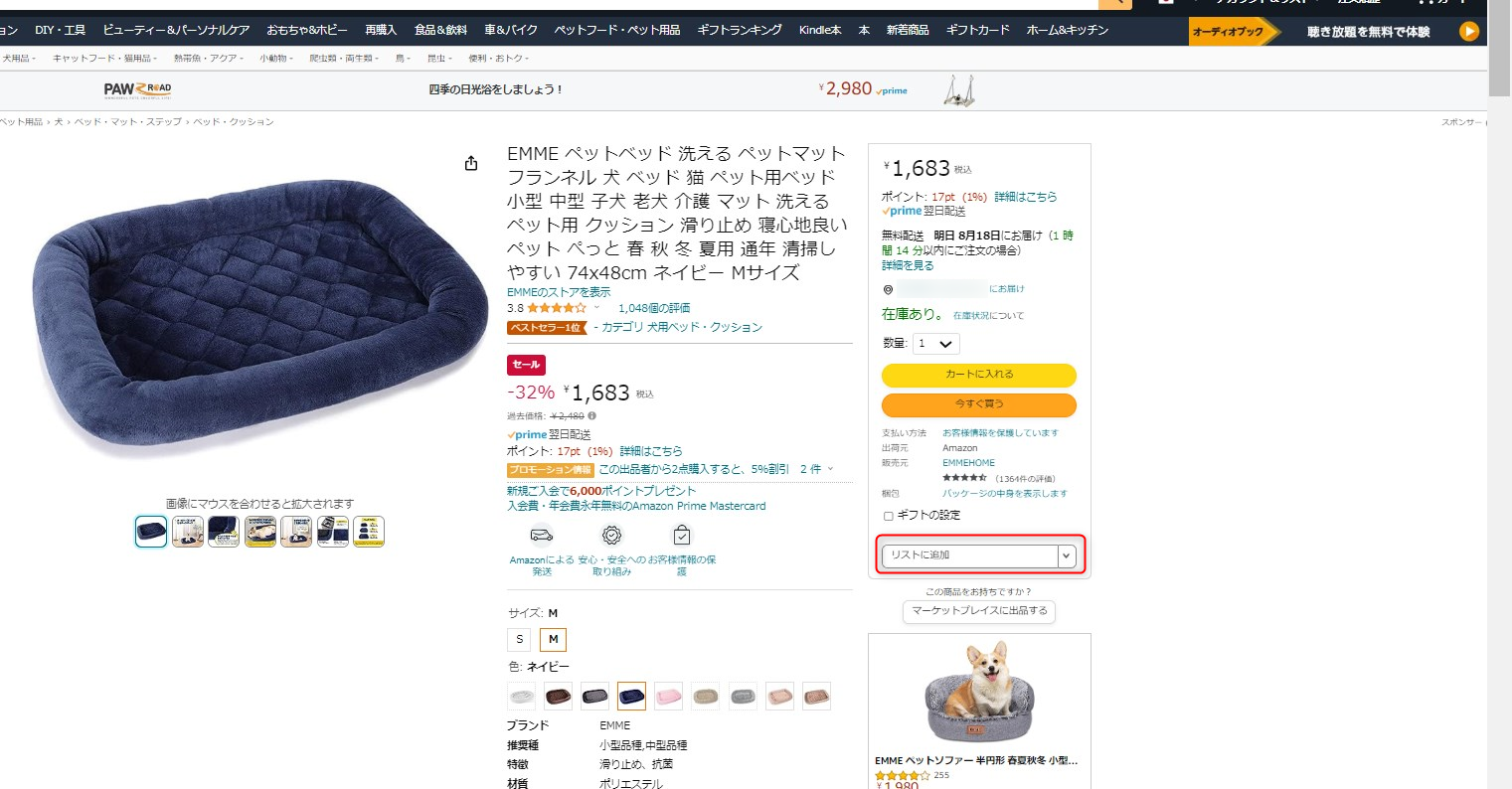
それでは、3つの方法をそれぞれ解説していきましょう。
方法1.Cookieの削除、もしくはキャッシュのクリア
1つ目の方法は、「Cookieの削除、もしくはキャッシュのクリア」です。
Cookieやキャッシュに関して、Amazonからは以下のような案内があります。
当サイトを正常にご利用いただくためにはCookieを有効に設定する必要があります。有効にしても問題が発生する場合は、一度Cookieおよびキャッシュを削除してください。なお、Cookieやキャッシュを削除すると、閲覧履歴やパスワードの自動入力設定などの情報が削除されますので、ご注意ください。Cookieおよびキャッシュの設定や削除方法については、ご利用ブラウザのヘルプをご参照ください。
上記のAmazonによる案内を簡単に要約すると、過去の訪問履歴や画像等がブラウザ上に残っていることにより、最新の情報がうまく反映しないことでエラーが発生してしまう可能性があるということです。
つまり、ブラウザ上から上記の情報を消すことで、最新のサイト情報を反映できエラーを解消できる可能性があるということになります。
お試しいただく価値はあるものの、注意しておくべき点があります。
※注意※
Cookieを削除することでログイン状態にあったサイトからログアウトされるなどの利便性の低下や、キャッシュを削除することによりデータ通信量が増える可能性があります。これらを削除する際にはそちらの点にご注意ください。
※Cookieとは過去のサイトへのセッション情報です。過去にサイトを訪問したときの行動が保存されており、ログイン状態の保持やECサイトで前回の状態から買い物を再開するなど利便性を高めるための情報のことです。
※キャッシュとは過去に訪問したことのあるサイトの画像等の一時保存されたサイトデータのことです。
方法2.セキュリティレベルの変更
2つ目の方法は、「セキュリティレベルの変更」です。
Amazonよりセキュリティレベルの変更も効果がある可能性を示唆されています。
お使いのパソコン、もしくはサーバのセキュリティレベルが高く設定されている場合、当サイトを正常にご利用いただけないことがあります。この場合、セキュリティレベルを変更することで、問題が解消される場合がございます。セキュリティレベルの変更方法については、ご利用ブラウザのヘルプをご参照ください。
パソコンやサーバーのセキュリティレベルが高すぎると、Amazonのサイトと情報の交換をうまくすることができなくなり、エラーが発生してしまうことがあるようです。そのため、パソコンやサーバーのセキュリティレベルを下げることで、正常に通信ができるようになり、エラーが解消するというわけです。
こちらもお試しいただく価値はあるものの、注意しておくべき点があります。
※注意※
セキュリティレベルを低い設定に変更するということは、フィッシング等のサイバー攻撃等に対するセキュリティリスクを伴うので、変更する際には十分注意が必要となります。
方法3.他のブラウザ、端末からのアクセス
3つ目の方法は、「他のブラウザ、端末からのアクセス」です。
Amazonより、エラーの症状によっては他ブラウザの利用や他端末からのアクセスが推奨されています。
症状によっては、ご利用のブラウザに問題がある場合がございます。特定のブラウザ、もしくは特定の端末のみで症状が発生する場合は、アカウントには問題はなく、お客様のご利用環境に起因している可能性が考えられるため、当サイトで対応が難しい可能性があります。なお、当サイトの推奨ブラウザについては以下のページをご確認ください。 (参考)
使用しているブラウザの環境設定やそのほかのご利用環境等によってもエラーが引き起こされることがあります。 そのため、使用しているブラウザを変更(例えば、Google Chrome → Firefox、Microsoft Edge → Google Chrome 等)をすることにより、エラーが改善する可能性があります。
状況によってはブラウザではなくアプリの利用も有効な手段となりますので、本エラーが発生した際には使用媒体の変更も視野に入れて、お試しいただくと良いでしょう。
まとめ
いかがでしたでしょうか?
今回は、「セールの獲得に失敗しました」表示された場合の原因と対応について解説いたしました。
【後編】につきましては、解決されない場合について解説いたしますので、下記を併せてご覧ください。
【お役立ち情報】Amazon「セールの獲得に失敗しました」エラーが表示された時に試して欲しい3つの対応方法②【後編】
⇒https://ecnomikata.com/column/41276/
以上となります。
最後までお読みいただきありがとうございました。
「エラー表示」についてより詳しく聞きたい場合は、
お気軽にAmazon専門コンサルのアグザルファまでご相談ください!
⇒ https://bit.ly/2omhn4b
━━━━━━━━━━━━━━━━━━━━━━━━━━
Amazon出品に関するホワイトペーパー公開中!
━━━━━━━━━━━━━━━━━━━━━━━━━━
・ Amazon出品者必見!【2023年版】Amazon年間イベントカレンダー
https://ecnomikata.com/knowhow/39171/


━━━━━━━━━━━━━━━━━━━━━━━━━━
取材記事
━━━━━━━━━━━━━━━━━━━━━━━━━━
■クライアント対談インタビュー記事 ( ECのミカタ )
https://ecnomikata.com/original_news/27993/
■「ECのミカタ通信 vol.20」誌面/WEB掲載
– 今までのAmazon、これからのAmazon –
https://ecnomikata.com/original_news/28097/
━━━━━━━━━━━━━━━━━━━━━━━━━━
Amazon出品に関する知識・対策を公開中!
━━━━━━━━━━━━━━━━━━━━━━━━━━
・【便利】Amazon出品・購入の両方で活用できる拡張機能「keepa」を簡単解説!https://ecnomikata.com/column/40975/
・【Amazon広告】意図しないキーワードで広告を出さない「ネガティブターゲティング」の仕組み〜設定方法を解説②
https://ecnomikata.com/column/40882/
・【Amazon広告】意図しないキーワードで広告を出さない「ネガティブターゲティング」の仕組み〜設定方法を解説①
https://ecnomikata.com/column/40871/
・【必見】Amazon出品販売で売上UPを狙う「ブランドストーリー」の活用テクニック
https://ecnomikata.com/column/40813/